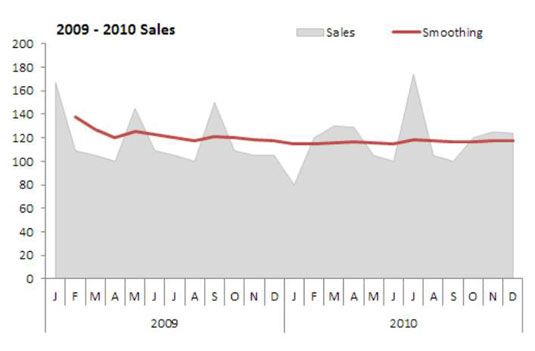Données en douceur dans vos tableaux de bord et des rapports Excel
Trending est très populaire dans les tableaux de bord et des rapports Excel. UN tendance
Sommaire
Certains secteurs d'activité se prêtent à de grandes fluctuations dans les données de mois en mois. Par exemple, un cabinet de consultation peut passer des mois sans un flux de revenus stable avant un gros contrat arrive et pointes les chiffres de ventes pour quelques mois. Certains appellent ces hauts et des bas saisonnalité ou cycles d'affaires.
Quoi que vous les appelez, les fluctuations sauvages dans les données peuvent vous empêcher d'analyser et de présenter les tendances efficacement. Ce chiffre montre comment des données hautement volatils peuvent masquer les tendances sous-jacentes.
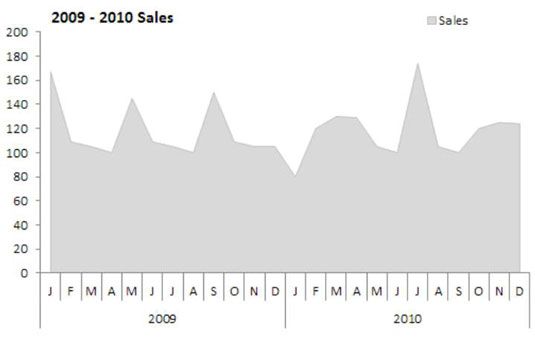
Ceci est où le concept de lissage entre en jeu. Lissage fait exactement ce que cela ressemble - il oblige la gamme entre les valeurs les plus élevées et les plus basses dans un ensemble de données pour lisser à une gamme prévisible sans déranger les proportions de l'ensemble de données.
Maintenant, vous pouvez utiliser beaucoup de techniques différentes pour lisser un ensemble de données. Prenez un moment pour marcher à travers deux des façons plus faciles à appliquer lissage.
Lissage avec le déplacement fonctionnalité moyenne d'Excel
Excel dispose d'un mécanisme intégré de lissage sous la forme d'une ligne de tendance moyenne mobile. Autrement dit, une ligne de tendance qui calcule et trace la moyenne mobile à chaque point de données. UN moyenne mobile est une opération statistique utilisée pour suivre les habitudes quotidienne, hebdomadaire ou mensuelle.
Une moyenne mobile typique commence à calculer la moyenne d'un nombre fixe de points de données, puis avec (ou de le mois semaine ou), le nombre le plus ancien est supprimé les numéros de chaque nouveau jour, et le plus récent numéro est inclus dans la moyenne. Ce calcul est répété sur l'ensemble des données, la création d'une tendance qui représente la moyenne à des points spécifiques dans le temps.
Cette figure illustre comment déplacer la ligne de tendance moyenne de Excel peut aider données volatiles lisses, soulignant une gamme prévisible.
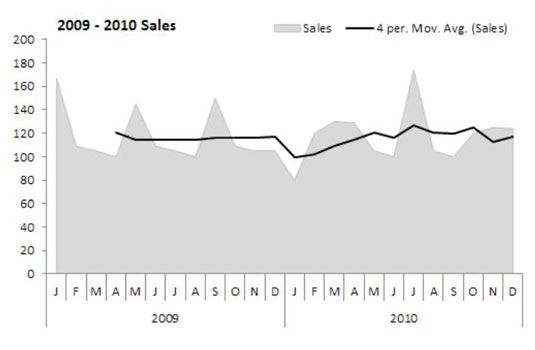
Dans cet exemple, une moyenne mobile de quatre mois a été appliquée.
Pour ajouter une ligne de tendance moyenne mobile, suivez ces étapes:
droit; cliquez sur la série de données qui représente les données volatiles, puis sélectionnez Ajouter Trendline.
La boîte de dialogue de la ligne de tendance de Format apparaît, représenté sur cette figure.
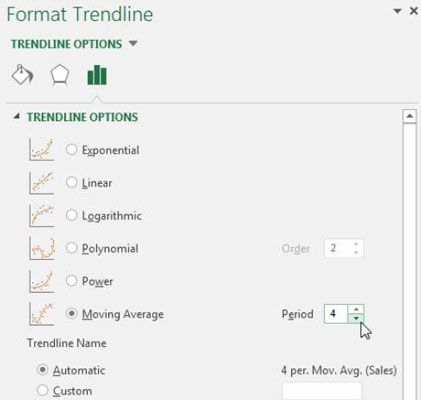
Dans la boîte de dialogue Format de Trendline, sélectionnez Moyenne mobile, puis spécifiez le nombre de périodes.
Dans ce cas, Excel sera en moyenne de une ligne de tendance de déplacement de quatre mois.
Créer votre propre calcul de lissage
Comme une alternative aux lignes de tendance intégrées d'Excel, vous pouvez créer votre propre calcul de lissage et d'inclure simplement comme une série de données dans le graphique. Dans cette figure, une colonne calculée (convenablement appelé lissage) fournit les points de données nécessaires pour créer une série de données lissées.
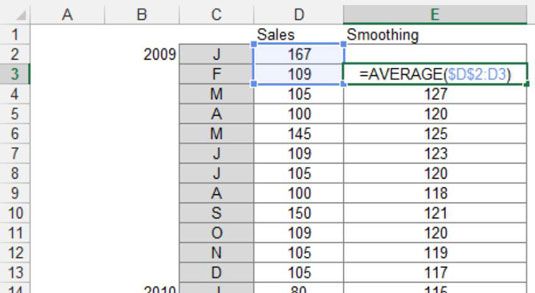
Dans cet exemple, la deuxième ligne de la colonne de lissage contient une formule moyenne simple que la première moyennes des points de données et le second point de données. Notez que la référence au premier point de données (cellule D2) est verrouillé en valeur absolue avec dollar ($) des signes. Cela garantit que lorsque cette formule est copiée vers le bas, l'intervalle se développe pour inclure tous les points de données précédents.
Après la formule est copiée vers le bas pour remplir la colonne de lissage entier, il peut simplement être inclus dans la source de données pour le graphique. La figure suivante illustre les données lissées tracées comme un graphique en ligne.